・2in1ノートパソコンの可能性に気付かされた1台
・まさに「飛び道具」といって差し支えない
今回は少し前に購入したdynabook V7のレビューを行いたいと思います。
前半では購入した理由とスペックなどを、後半では人生初の2in1ノートパソコンを所有した感想などをレビューしていきます。
購入したきっかけとスペック

購入したきっかけは、メイン機VAIO SX14を修理に出すことになったからです。
修理の詳細については近々記事にしますが、メイン機を修理に出している期間の代理として購入しました。
dynabook V7を選んだ理由として、サブデバイス導入にあたって気になっていた「2 in 1 ノートPC」だったことと予算内だったことがあります。
おおまかのスペック
- ・機種名:dynabook V7 P1V7JPBL
- ・OS : Windows 10 Home (Windows 11 Homeにアップグレード済み)
- ・CPU:Intel Core i5 8250U
- ・RAM:8GB
- ・ストレージ:256GB
- ・ディスプレイ:12.5型 FHDディスプレイ
大学で求められる最低限のスペックを詰め込んだ構成で、Windows 11のアップグレードにも対応している機種になります。
付属品

付属品はACアダプター、インターフェイス拡張アダプター、スタイラスペン本体になります。
今回は中古品を購入したため、説明書やスタイラスペンの替え芯、クリーニングクロスはありませんが、正直言って不満はありません。

ACアダプターは45W出力でUSB PDに対応。端子はUSB Type-Cで充電は本体のThunderbolt端子で行います。
本体が小型なので持ち運びも問題なく出来るのは良い点です。

スタイラスペンはWacom AESに対応しており、単6乾電池で駆動するものになります。
ペンは円形なのでボールペンを持っている感覚に近いです。

拡張アダプターについては、USB Type-Aポート×1、HDMIポート×1、D-Subポート×1、イーサネット×1、反対面にはUSB Type-C端子が1つ搭載されています。
Type-C端子からはパソコン本体を充電することも可能です。

使用レポート
良い点
とにかく軽い!
最初の印象として、本体がかなり軽いです。
本体重量は約1.1kgとパソコンとしてはかなり軽量な機種になっています。
大学へ持ち運んで使ってみましたが、片手で本体を持って移動できますし、メイン機と2台同時に持ち歩いても気になりません。
また、MIL規格ベースの耐久性を誇っていることもあり、手軽に持ち運んで自由に使える安心感があります。
まさに大学生、ビジネスマンにとってのパソコンといった印象を受けました。
タッチパネル
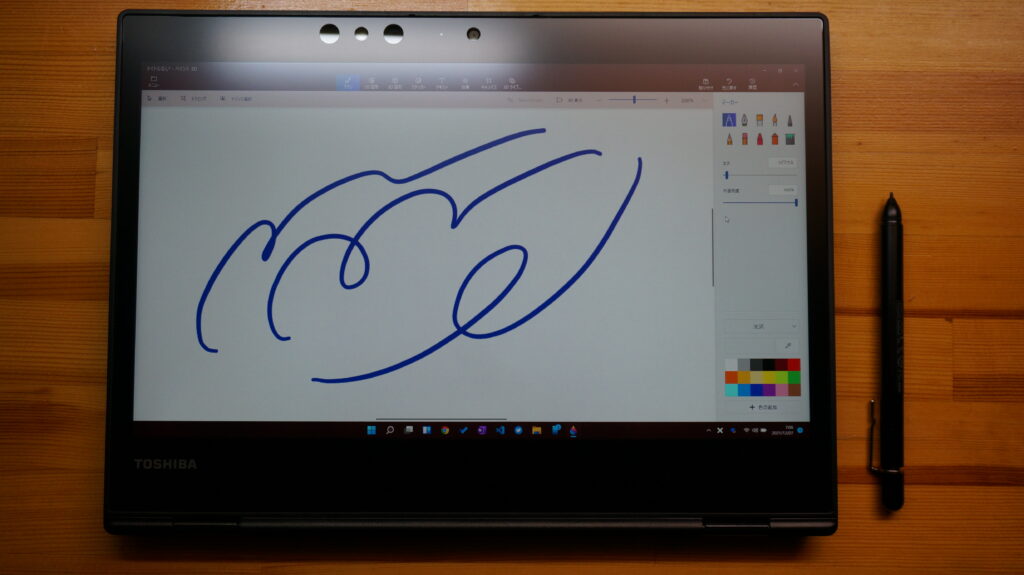
今回初めてタッチパネル搭載のノートパソコンを所有したのですが、細かい操作はタッチパネルで行うくらいに直感的で便利だと感じました。
また、付属のスタイラスペンに対応しており、ペン入力はWACOM AESプロトコルにも対応しています。
付属のワコムペンアプリで書き心地も調整できるので好みに調整することも可能です。
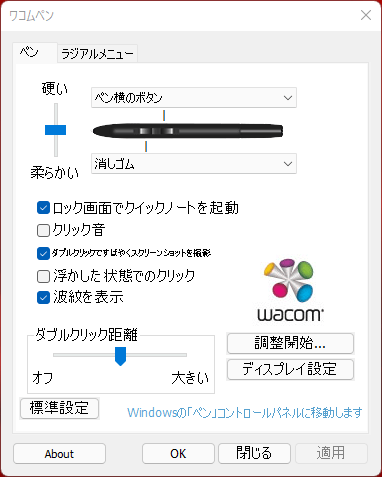
数日間ペンを使用してみましたが、講義時のノート作成といった場面で大活躍してくれたので満足度はかなり高いです。
スタイラスペンの書き心地はツルツルというより紙に近く、適度に抵抗感があります。
紙と同じ感じで文字を書けるのは慣れが殆ど必要なくかなり便利だと感じました。
音質

音質については、ノートパソコンのスピーカーの中ではかなり良いほうだと感じました。
スピーカーはパームレストの下にありますが、全体的にかなり響きのある音で聞きやすく、動画や音楽も十分に楽しめます。

harman/kardonブランドを名乗っているだけあって、音質については悪くないと思いました。
ただ、スピーカーが正面についている訳ではないので、キーボードを使って文字入力を行っているときは若干籠ってしまうのは弱点です。
また、他の機種と比べてパワーはあまりないのでボリュームを求められる場面では少し辛いといえるでしょう。
バッテリー持ち
大学生がパソコンを使用する上でかなり重視するバッテリー持ちも十分にあると感じました。
スタイラスペンでノートをまとめている程度なら、充電の心配はあまりしなくても良いですし、記事執筆程度ならACアダプターなしで十分にこなせると思います。
一週間近く講義等で使用してみましたが、100分の授業も問題なくこなすことが出来たので連続で講義を受けない限り充電の心配はしなくてもよいといえるでしょう。

また、充電もUSB Type-C、USB PDで行えるので、スマートフォンの充電器も使用できるのは高評価です。
プライバシー・セキュリティ
セキュリティ面・プライバシー面もしっかりしているのが特徴です。
パソコンのログインについてはWindows Helloに対応しており、赤外線とカメラで顔を読み取ることでロックを解除することが可能です。

また、カメラを使用している際にはカメラの隣りにある青色のLEDが点灯するのでカメラの使用状況も一発で確認することが出来ます。

この点は、近年発売されている機種では多く実装されている機能ですが、2019年発売のdynabook V7で実装されている点はかなり良い点です。
キーボード

キーボードは配列がとにかくよく、使いやすいと感じました。
一つ一つのキーがかなり大きく、皿型になっているので入力もしやすいですし、矢印キーが独立しているのは良い点です。

ただ、キーの入力感覚は硬すぎるので長時間文字を入力しているとかなり疲れます。
また、手が悴んでいる等指が動きづらい状態では誤字脱字が多くなるのは弱点だといえるでしょう。

微妙な点
インターフェイス
本体付属のインターフェイスはUSB 3.0 × 1、Thunderbolt 3 USB Type-C × 1、イヤホンジャックとかなり少ないです。

タブレットとして使うなら問題ないですが、パソコンとして拡張性が求められる場面では辛いと感じました。
公式で拡張ポートが付属していますが、PCとは別に持ち運ぶ必要があるので、この手のものを管理できない人にとっては微妙だと思います。

せめてもUSB Type-Aポートとmicro SDカードスロットがもう一つづつ欲しかったのが本音です。
タッチパッド
タッチパッドは物理ボタンのないタイプでジェスチャー操作はやりやすいです。
ただ、キーボードで文字を入力しているときに意識してないタイミングでタッチしやすい構造になっている点は弱点だと思います。

タッチパッドの仕組み上しょうがない点ではありますが、タイピングを多くする人はそれなりに対策が必要だといえるでしょう。
結論:もう一台パソコンが欲しいというユーザーには刺さる機種

性能から分かるように、このパソコンをメインデバイスとして使うには少し難があるというのが結論です。
ですので、これ一台であれこれやろうとする人にはあまり向かない機種だと思います。

しかし、他にメイン機があって、サブデバイスとして運用するのなら話は別です。
適度に持ち運べる本体サイズ・重量に、タブレットといった様々な形状に変身できる構造は飛び道具、サブデバイスとしては最高だといえるでしょう。

2in1ノートパソコンの特徴である、自分のスタイルに合わせて自由に使用できる点はかなり評価が高いです。
本体重量も重くなく、耐久性も高いので壊れる可能性を気にして使う必要がないのも良い点です。
数日間使用してみて、仕事や学業用にもう一台パソコンが欲しいという方にはお勧めできる一台だと思いました。

このパソコン自体はそこまで出回っていませんが、ほぼ同じ機種でdynabook V72/Fと呼ばれる機種があるので、この記事で気になった方はそれを狙ってみると良いでしょう。
また、この機種の後継モデルとして、dynabook V4,V6,V8,VZがあります。
2in1ノートパソコンもとい「5in1」ノートパソコンとして販売されているので、興味のある方は以下のリンクから調べてみてはいかがでしょうか?
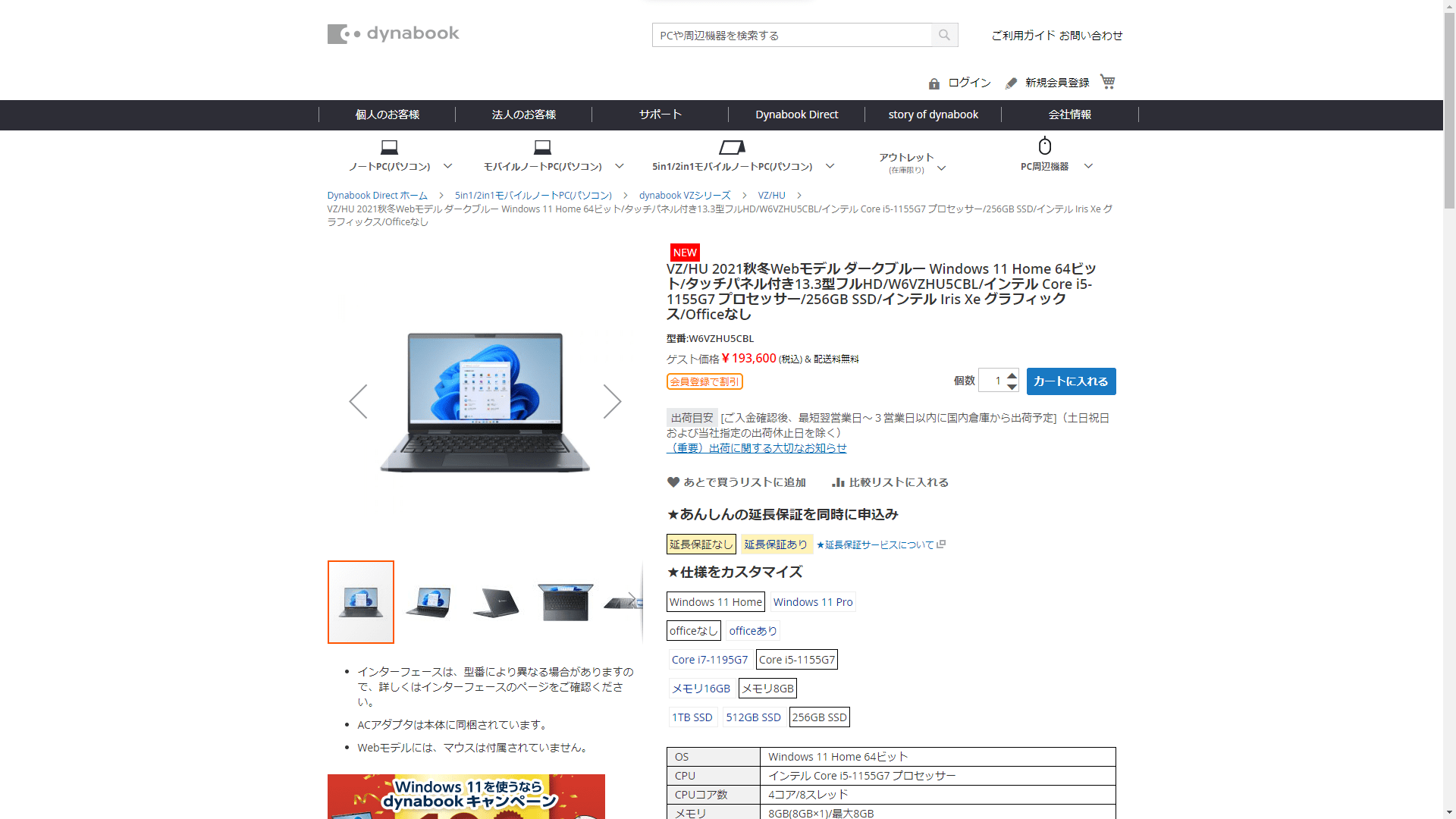


コメント